엑셀의 FILTER 함수는 데이터를 필터링해서 원하는 조건에 맞는 값만 추출할 수 있는 강력한 도구이다. FILTER 함수를 사용하면 수동으로 데이터를 하나하나 찾아서 고를 필요 없이, 한번에 간단히 원하는 값을 얻을 수 있다. 이제 FILTER 함수가 어떻게 작동하는지 쉽게 알아보자.
FILTER 함수란?
FILTER 함수는 주어진 데이터 범위에서 조건을 만족하는 값만 필터링해주는 함수이다. 예를 들어, 특정 조건에 맞는 숫자, 텍스트, 날짜 등을 찾아서 필터링된 데이터만 추출할 수 있다.
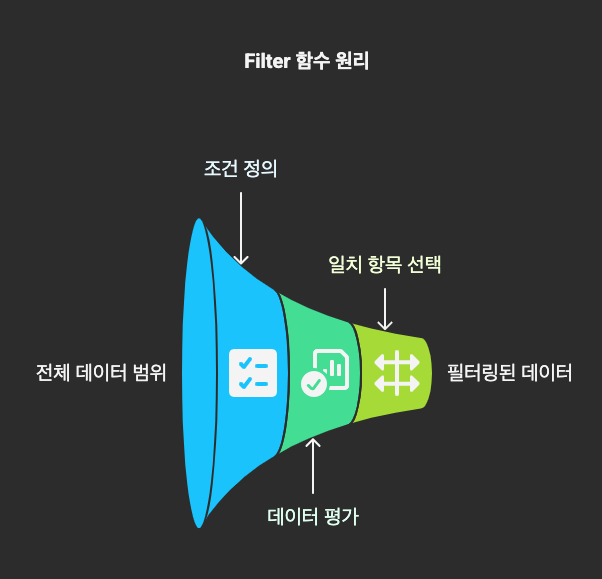
FILTER 함수 문법
FILTER 함수의 기본 구조는 아래와 같다.
=FILTER(범위, 조건, [빈값일 때 결과])
| 인자 | 필수 | 설명 |
|---|---|---|
| 범위 | O | 필터링할 데이터가 들어있는 범위 |
| 조건 | O | 범위에서 어떤 값을 추출할지 정의하는 조건 |
| 빈 값일때 결과 | X | 조건에 맞는 값이 없을 때 반환할 값을 지정합니다. 만약 이 부분을 생략하면, 조건에 맞는 값이 없을 때 오류가 발생합니다. |
FILTER 함수는 기본적으로 전체 데이터가 들어있는 범위를 지정하고, 추출할 조건을 넣어주면 된다.

FILTER 함수 예제
예제 1 – 특정 값보다 큰 숫자값 추출하기
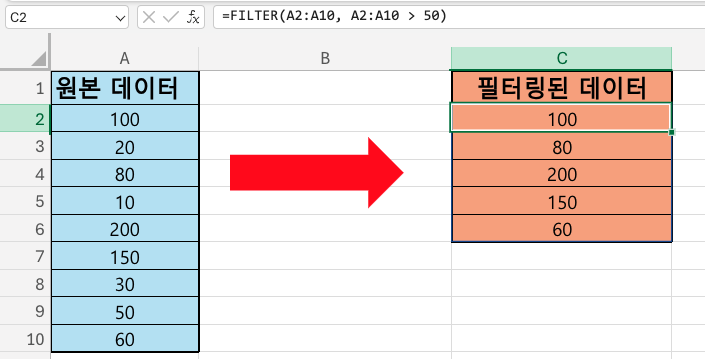
A열에 숫자가 들어있고, 여기서 50보다 큰 숫자들만 추출해보자.
=FILTER(A2:A10, A2:A10 > 50)
이렇게 입력하면 A2부터 A10까지의 범위에서 50보다 큰 숫자들만 필터링되서 결과가 나타난다.
예제 2 – 텍스트 조건으로 필터링하기
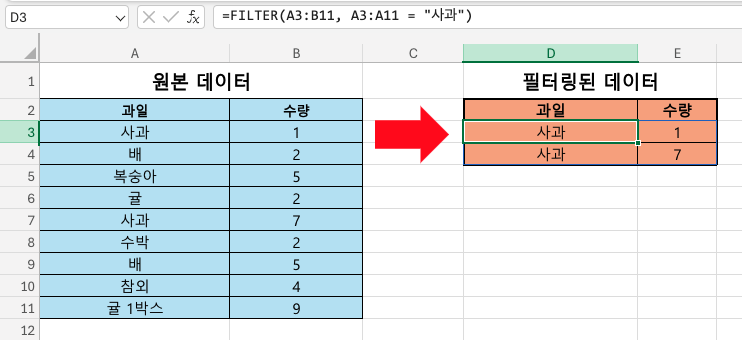
위의 그림처럼 원본 데이터가 있고 “사과”라는 과일만 추출해보자.
=FILTER(A3:B11, A3:A11 = “사과”)
이렇게 텍스트로 조건을 필터링할 수 있다. 또한 범위를 여러 컬럼으로 지정하여 같이 표시할 수 있다.
예제 3 – 빈 값일때 결과 지정하기
위의 예제에서 “사과”가 아닌 “포도”를 입력하면 조건에 맞는 데이터가 없게 된다. 이럴 경우 출력할 메세지를 표시할 수 있다.
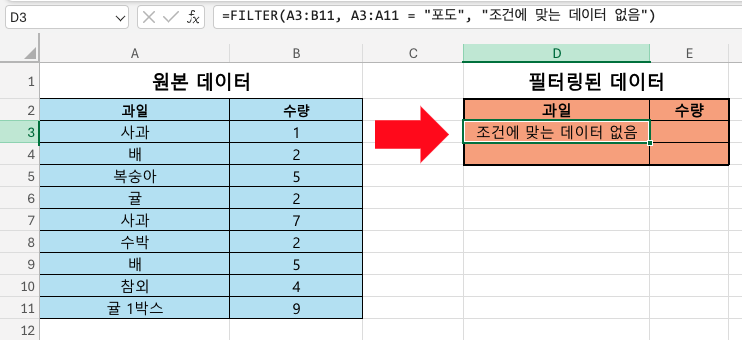
=FILTER(A3:B11, A3:A11 = “포도”, “조건에 맞는 데이터 없음”)
FILTER 함수의 3번째 인자로 빈 값일때 출력할 메세지를 지정하면 된다.
FILTER 함수 장점
- 빠르고 편리: 수동으로 조건을 만족하는 데이터를 고를 필요 없이 한 번의 함수로 해결 가능
- 동적 업데이트: 조건을 바꾸면 결과가 자동으로 갱신되므로, 데이터가 변경되어도 실시간으로 결과에 반영
- 복잡한 조건도 가능: 여러 조건을 AND, OR 등의 논리 연산자로 결합하여 복잡한 필터링 가능
엑셀의 FILTER 함수는 데이터를 빠르고 효율적으로 필터링할 수 있는 매우 유용한 도구이다. 숫자, 텍스트, 날짜 등 다양한 데이터를 조건에 맞게 쉽게 추출할 수 있으니, 한번 익혀두면 작업을 훨씬 수월하게 할 수 있다.
